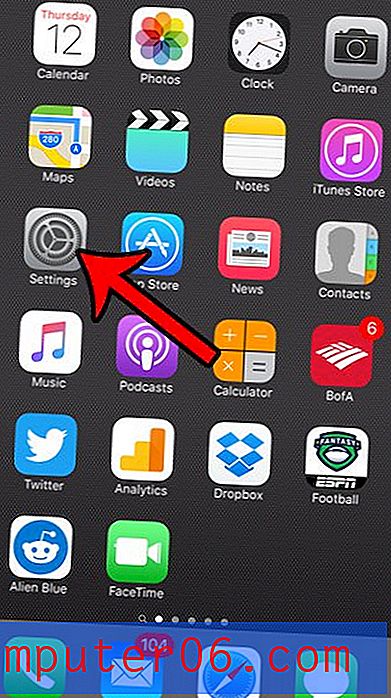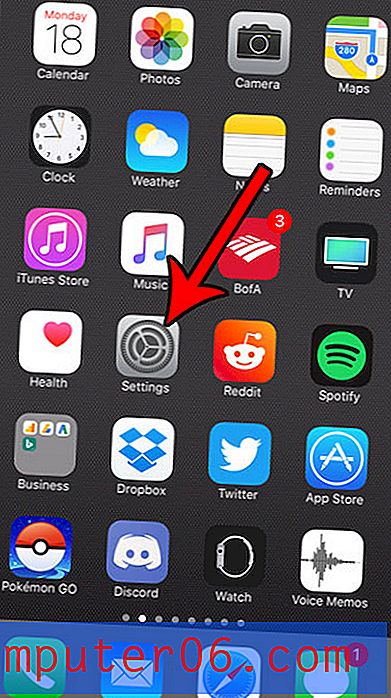Comment réduire la taille du texte sur l'iPad 2
Votre iPad 2 possède de nombreux paramètres configurables différents, car l'expérience d'utilisation par défaut sur la tablette n'est pas idéale pour toute personne qui utilise la tablette. L'une de ces options que vous pouvez contrôler est la taille du texte affiché dans des emplacements tels que les menus, les e-mails et les pages Web.
Si quelqu'un d'autre utilisait votre iPad et augmentait la taille du texte, ou si vous pensiez simplement que le texte était trop volumineux, il se peut que la plus petite quantité d'informations qui tient sur l'écran de l'appareil pose problème. Heureusement, vous pouvez réduire la taille du texte de votre iPad 2 à un niveau qui vous convient le mieux.
Réduire le texte sur l'iPad
Les étapes de cet article ont été effectuées dans iOS 8, sur un iPad 2. Les étapes peuvent varier pour les versions antérieures du système d'exploitation.
Notez que la modification de la taille du texte n'affectera que les applications qui dépendent de la taille du texte définie par l'iPad. De nombreuses applications tierces ne seront pas affectées par un ajustement de la taille du texte ci-dessous.
Étape 1: Ouvrez le menu Paramètres .

Étape 2: Sélectionnez Affichage et luminosité dans la colonne à gauche de l'écran.
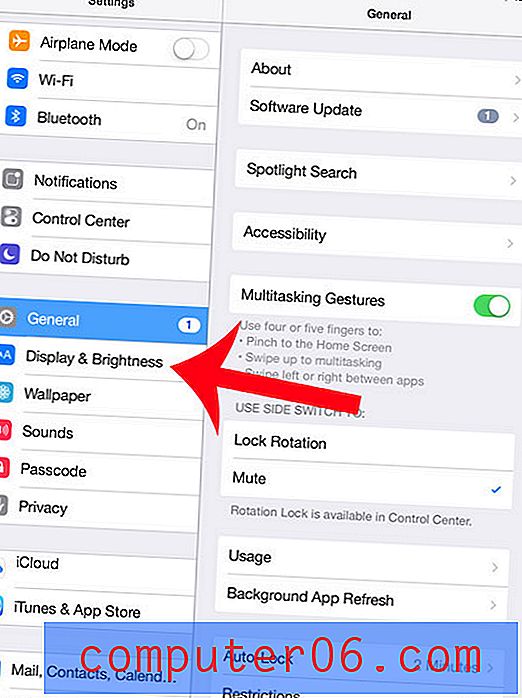
Étape 3: Sélectionnez l'option Taille du texte à droite de l'écran.
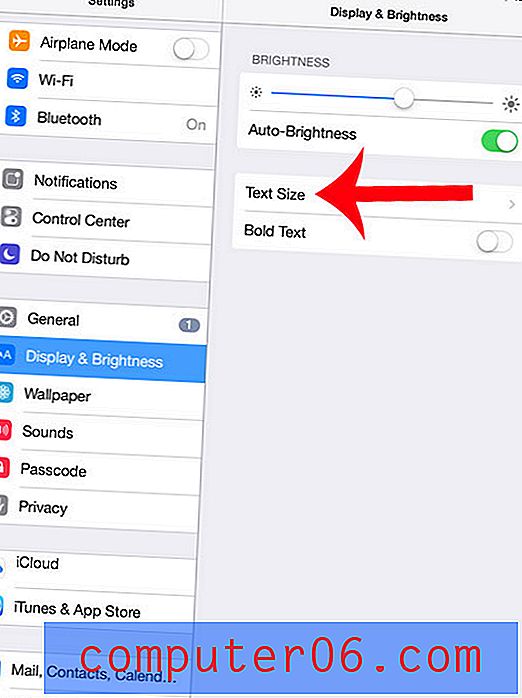
Étape 4: faites glisser le curseur sur le côté droit de l'écran jusqu'à atteindre la taille de texte souhaitée. Notez que l'option du milieu est le paramètre par défaut.
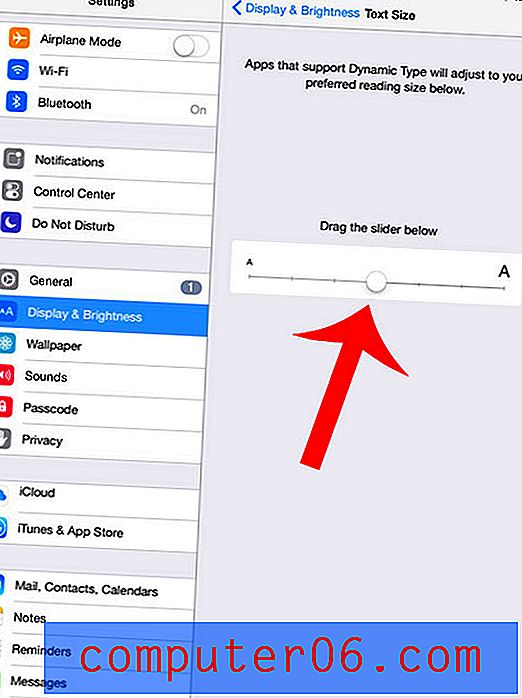
Voulez-vous mettre une image différente sur l'écran de verrouillage de votre iPad? Cet article vous apprendra comment.